VMWare 安装 Windows 11
先在浏览器中下载好 VMWare 和 Windows 11 系统。下载好后打开软件,选择新建虚拟机进入系统安装界面,操作步骤按界面上的文字说明来就可以了,一直点 下一页 就行。在选择好系统版本进入下一步安装时,安装程序会提示 这台电脑无法运行 Windows 11 ,这个其实是电脑未开启 TPM 模块,安装 Windows11 首先要开启电脑的 TPM 功能,否则就会出现这种情况。

安装 Windows 11 的具体要求可以参考 这篇 , 对于没有 TPM 功能的电脑,在安装 Windows11 时可以使用特殊技巧绕过,来完成 Windows11 的安装。因为这里是用的虚拟机安装 Windows11, 所以这里选择绕过 TPM 检测来完成安装。
在当前界面按住 Shift + F10 打开命令行界面,输入 regedit 打开注册表,在注册表中定位到 HKEY_LOCAL_MACHINE\SYSTEM\Setup 路径下,在 Setup 中新建一个 LabConfig 项,并在其中分别新建 BypassTPMCheck、 BypassRAMCheck、 BypassSecureBootCheck 三个 DWORD (32 位)值,将三个 DWORD 的数值都设置为 1。
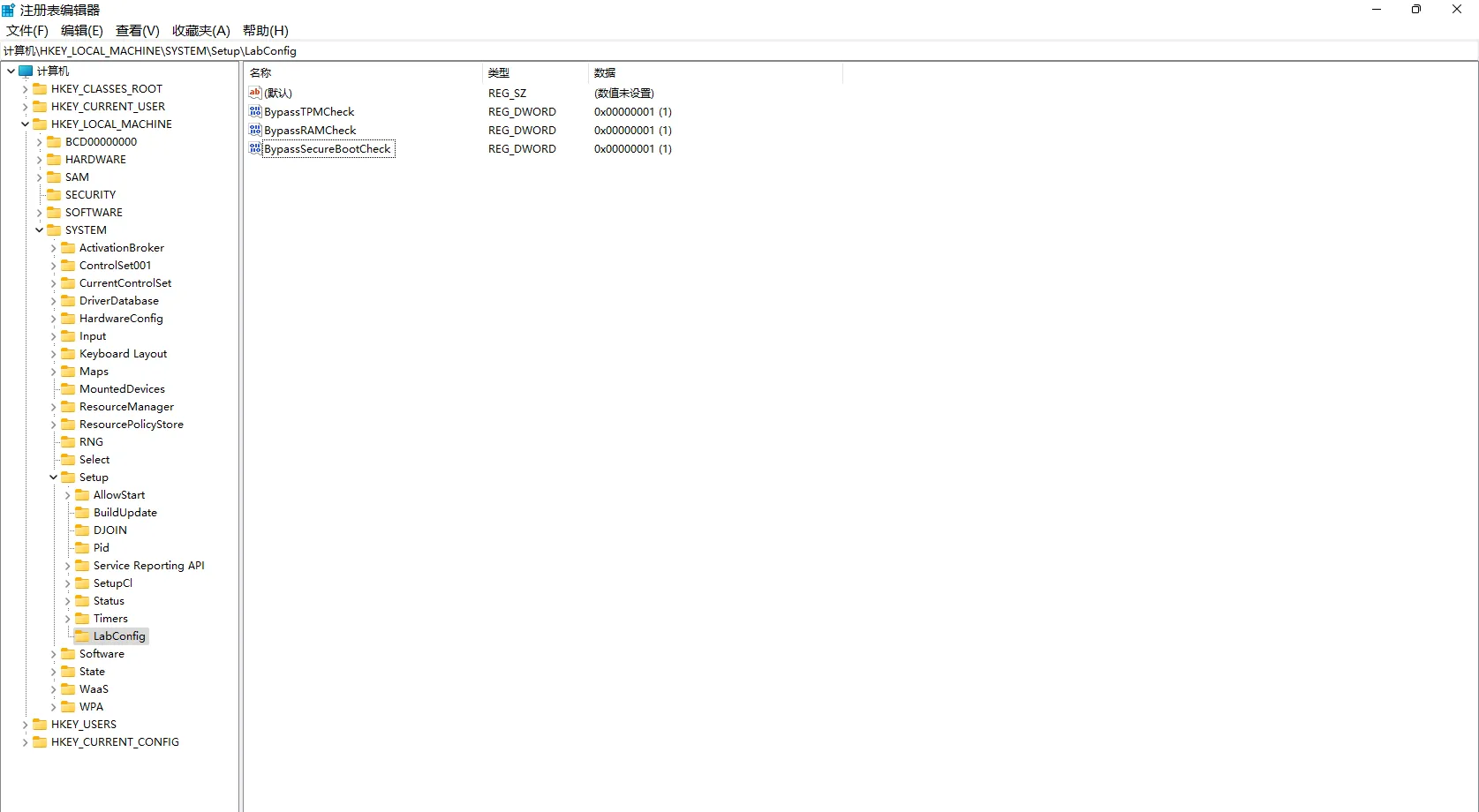
关闭注册表编辑器,回到系统安装界面,在安装界面点击左上角返回上一步,在点击下一页就能够正常安装系统了,耐心等待安装完成即可。安装完成后需对系统进行激活,不激活系统的话部分功能将无法使用,系统激活推荐使用 Microsoft Activation Scripts 。
除激活系统外,还需要在虚拟机里安装扩展工具,它能够让你在两个系统之间传输文件,共享剪切板,软件默认是没有安装的,需要自行安装,安装完成后即可在系统与虚拟机之间随意传输文件。若无法在两个系统直接传输文件,则打开软件设置检查是否已开启此项功能。
注:如遇 VMWare 无法打开虚拟机 报错,需在浏览器下载 vcruntime140.dll 文件以及 Visual 运行库 安装包,安装包版本选择 x86。将 vcruntime140.dll 文件复制到 C:\Windows\System32 并安装 Visual 运行库即可解决。